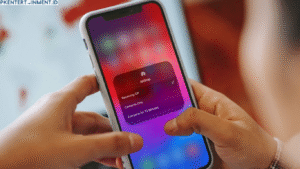Kamu pasti pernah mengalami kondisi saat menyalakan laptop atau komputer dengan sistem operasi Windows 7, lalu tiba-tiba layar hanya berhenti di tulisan “Starting Windows”. Nggak masuk-masuk ke desktop, cuma loading terus sampai akhirnya kamu sendiri yang nyerah. Tenang, kamu nggak sendirian kok. Masalah ini memang cukup umum terjadi, tapi kabar baiknya adalah cara mengatasi Windows 7 stuck di Starting Windows itu cukup banyak dan bisa dilakukan sendiri di rumah.
Di artikel ini, aku akan membimbing kamu langkah demi langkah, dari penyebab umum sampai cara memperbaikinya. Siap? Yuk langsung kita bahas!
Daftar Isi Artikel
Penyebab Windows 7 Stuck di Starting Windows
Sebelum buru-buru melakukan perbaikan, penting banget buat kamu tahu dulu apa yang biasanya jadi penyebabnya. Dengan begitu, kamu bisa lebih tepat dalam menentukan solusi yang harus dipakai. Berikut ini beberapa penyebab umum:
1. File Sistem Rusak
Salah satu penyebab paling umum adalah file sistem Windows 7 kamu rusak atau corrupt. Ini bisa terjadi karena proses shutdown yang tidak sempurna, serangan virus, atau kegagalan saat update.
2. Masalah pada Harddisk
Harddisk yang sudah mulai lemah atau memiliki bad sector juga bisa membuat proses booting gagal. Akibatnya, Windows berhenti di layar starting windows karena tidak bisa membaca data yang dibutuhkan.
3. Driver Bermasalah
Terkadang, driver yang tidak kompatibel atau rusak, terutama driver VGA atau chipset, bisa membuat sistem tidak bisa lanjut booting.
4. Perangkat Tambahan (USB, HDD Eksternal)
Siapa sangka, perangkat seperti USB flashdisk atau harddisk eksternal yang masih tercolok saat kamu menyalakan laptop bisa jadi penyebab stuck di startup.
Cara Mengatasi Windows 7 Stuck di Starting Windows
Sekarang kita masuk ke bagian inti, yaitu bagaimana cara kamu bisa mengatasi masalah ini. Berikut beberapa metode yang bisa kamu coba satu per satu.
1. Lepaskan Semua Perangkat Eksternal
Langkah pertama yang paling simpel tapi sering ampuh adalah mencabut semua perangkat eksternal seperti USB, harddisk eksternal, mouse tambahan, atau printer.
Setelah semua dicabut, coba nyalakan ulang laptop kamu. Kalau ternyata Windows berhasil masuk ke desktop, berarti memang masalahnya berasal dari perangkat tambahan tadi.
2. Masuk ke Safe Mode
Kalau masih stuck, kamu bisa coba masuk ke Safe Mode. Safe Mode memungkinkan kamu menjalankan Windows hanya dengan driver dan layanan dasar.
Caranya:
- Restart laptop
- Tekan tombol F8 berkali-kali sebelum logo Windows muncul
- Pilih Safe Mode atau Safe Mode with Networking
Kalau kamu berhasil masuk ke Safe Mode, ini tandanya sistem kamu masih bisa diselamatkan. Di sini kamu bisa:
- Menghapus update terakhir yang mungkin bermasalah
- Uninstall driver yang mencurigakan
- Menjalankan antivirus untuk scan sistem
3. Gunakan System Restore
Kalau sebelumnya kamu pernah membuat restore point, kamu bisa gunakan System Restore untuk mengembalikan sistem ke kondisi sebelum error terjadi.
Langkah-langkahnya:
- Masuk ke Safe Mode seperti di atas
- Pilih Start > All Programs > Accessories > System Tools > System Restore
- Ikuti instruksinya dan pilih restore point sebelum masalah muncul
Dengan cara ini, kamu nggak akan kehilangan file penting, tapi sistem akan kembali ke kondisi normal sebelumnya.
4. Jalankan Startup Repair
Startup Repair adalah fitur bawaan dari Windows yang dirancang khusus untuk memperbaiki masalah saat booting.
Caranya:
- Masukkan DVD instalasi Windows 7 atau bootable flashdisk
- Boot dari media tersebut
- Pilih Repair your computer
- Pilih Startup Repair
Biarkan proses berjalan sampai selesai. Biasanya, ini cukup efektif untuk memperbaiki masalah stuck di Starting Windows.
5. Periksa Harddisk dengan CHKDSK
Kalau kamu curiga harddisk kamu bermasalah, kamu bisa menggunakan tools CHKDSK untuk memeriksanya.
Langkah-langkah:
- Masuk ke Command Prompt lewat bootable media (DVD atau flashdisk)
- Ketik perintah berikut:
chkdsk c: /f /r - Tekan Enter dan tunggu prosesnya
Proses ini bisa memakan waktu lama tergantung ukuran dan kondisi harddisk. Tapi hasilnya bisa sangat membantu.
6. Reset BIOS ke Default
Kadang, pengaturan BIOS yang salah juga bisa bikin Windows gagal booting. Kamu bisa mengembalikan BIOS ke pengaturan awal.
Caranya:
- Masuk BIOS (tekan tombol F2, DEL, atau ESC saat pertama nyala)
- Cari opsi Load Default Settings atau semacamnya
- Simpan dan restart
7. Reinstall Windows 7
Kalau semua cara di atas tidak berhasil, mungkin jalan terakhirnya adalah menginstall ulang Windows 7 kamu. Pastikan kamu sudah backup data penting sebelum melakukan ini, karena proses install ulang akan menghapus semua data di drive sistem.
Tips Tambahan agar Masalah Tidak Terulang
Biar kamu nggak mengalami masalah yang sama di masa depan, berikut beberapa tips yang bisa kamu ikuti:
- Selalu matikan laptop dengan benar, jangan paksa shutdown
- Rutin scan virus dengan antivirus terpercaya
- Hindari mencabut USB secara paksa
- Update driver hanya dari situs resmi
- Backup data penting dan buat restore point secara berkala
Penutup
Nah, sekarang kamu sudah tahu kan cara mengatasi Windows 7 stuck di Starting Windows? Ada banyak kemungkinan penyebab, tapi juga banyak cara yang bisa kamu coba untuk mengatasinya. Mulai dari yang paling simpel seperti lepas USB, sampai yang teknis seperti Startup Repair atau install ulang.
Ingat, jangan panik dulu. Coba satu per satu langkah di atas, dan semoga laptop kamu bisa kembali normal seperti sediakala.
Semoga artikel ini membantu, dan jangan lupa share juga ke teman kamu yang mungkin sedang mengalami hal yang sama, ya!